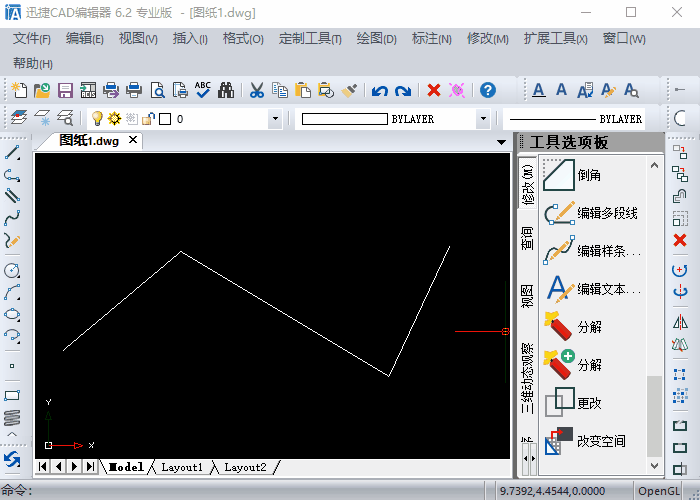CAD中打断命令怎么用?
发表时间:2023年5月18日 星期四
在CAD制图工作中, 我们常常会需要对绘制的CAD图形进行各 种修改操作。若是对一个完整的CAD图形进行修改使其分开,则可以使用打断命令操作。那么,CAD打断命令具体该怎么用呢?小编在这里给大家具体演示一下,CAD中打断命令的使用方法。演示步骤如下:

使用工具:迅捷CAD编辑器专业版
免费下载
打开CAD制图软件,我们可以使用任意绘图的工具绘制一个简单的图形,来作为打断命令的实例演示素材。
例如,在软件左侧绘图工具箱中,我们选择【多段线】工具,在绘图区中任意绘制一条多段线图形。
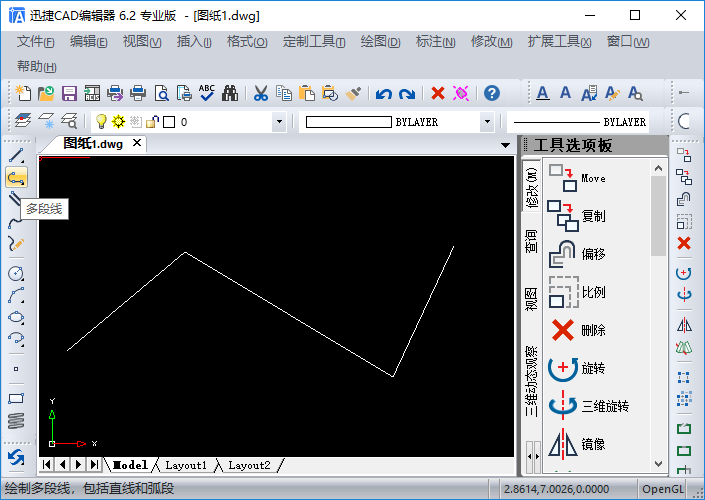
CAD中打断命令演示操作:
1.命令行:在命令行里输入“BREAK/BR”命令字符,调用【打断】命令。
2.菜单栏:点击【修改】-【打断】命令选项,即在指定点打断线性实体。
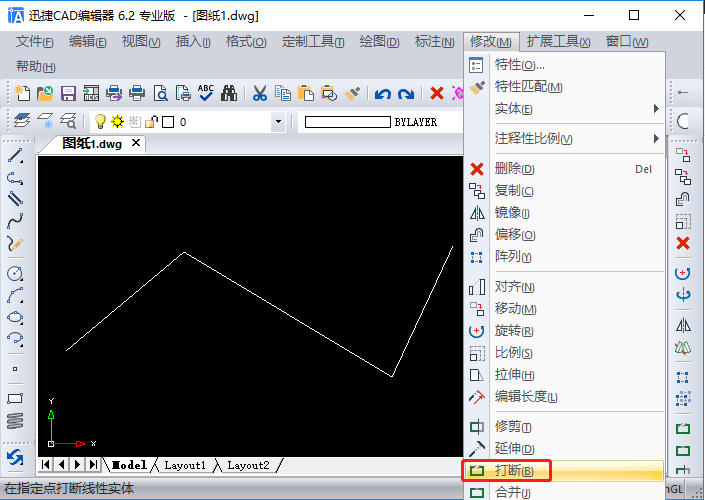
接着弹出“BREAK”选项弹窗,即选择打断点的位置。
同时,可以看到命令行提示窗口中显示“选取切断对象: ”命令字符,我们移动光标找到需要打断点的位置处单击一下选择一个断点。
之后,此时命令行提示窗口中显示“第 一个断点/<第 二个断点(S)>:”命令字符,我们移动光标找到需要打断点的位置处单击一下选择第二个断点。
然后,该多段线图形的CAD打断命令操作完成。
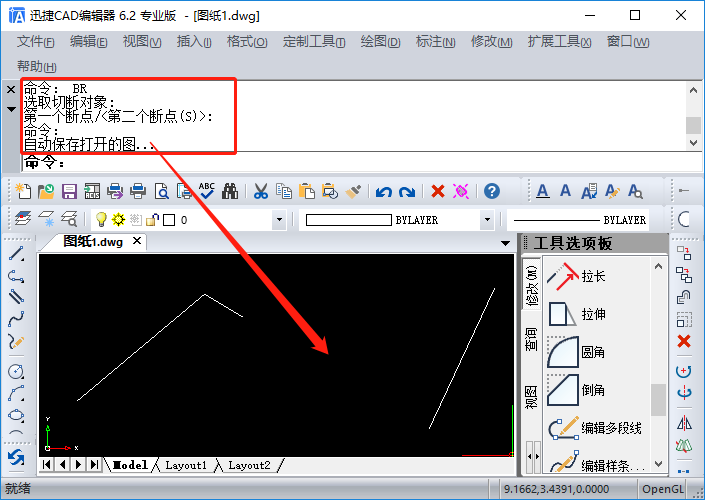
如果打断点没选择好,我们可以撤销命令,重新再对CAD图形使用打断命令。
CAD打断命令演示: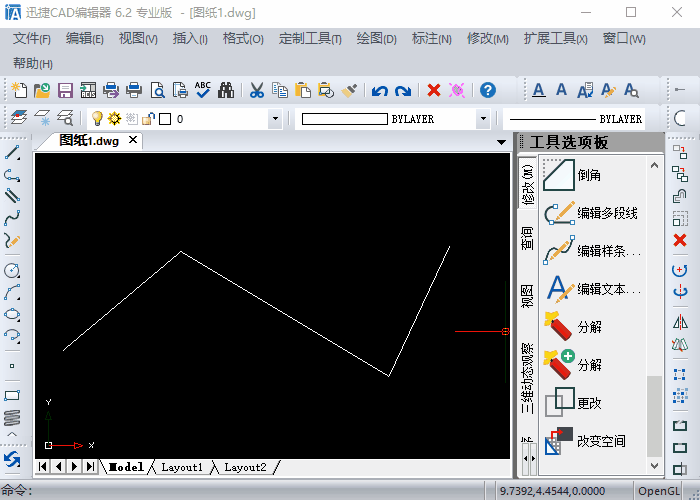
以上就是CAD中打断命令的演示操作,使用迅捷CAD编辑器专业版操作演示!小伙伴们可以下载安装尝试一下。